随着当今越来越多的人建立自己的站点。Hostwinds作为一家性价比超高的美国主机商在国内还是有一定的支持率。那么今天小编就给大家分享一下当您的Hostwinds Windows VPS上安装IIS(Internet信息服务)管理器后如何选择 在Hostwinds Windows云服务器上轻松配置网站。
第一步:转到“开始”→“管理工具”→“ Internet信息服务(IIS)管理器”。
第二步:在IIS的“连接”窗格中。展开“站点”。然后选择要通过IP地址访问的网站。
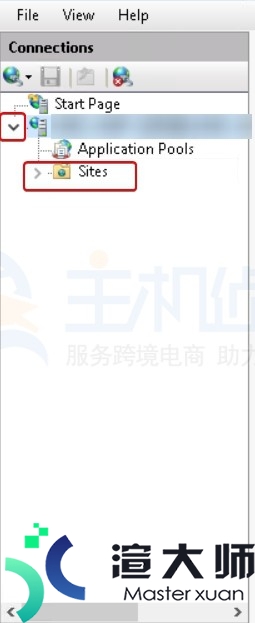
第三步:在右侧单击绑定以查看您网站的绑定设置。
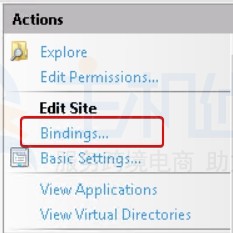
第四步:单击添加按钮以添加新的绑定。
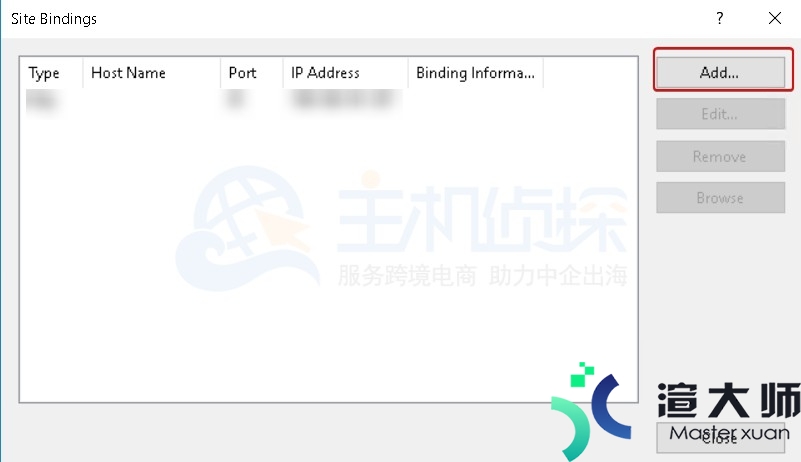
第五步:为您的网站选择IP。将网站类型保持为http。并指定要绑定此新网站的端口号(如果IIS在默认端口80以外的端口上配置)。将主机名保留为空白。单击确定。然后关闭。
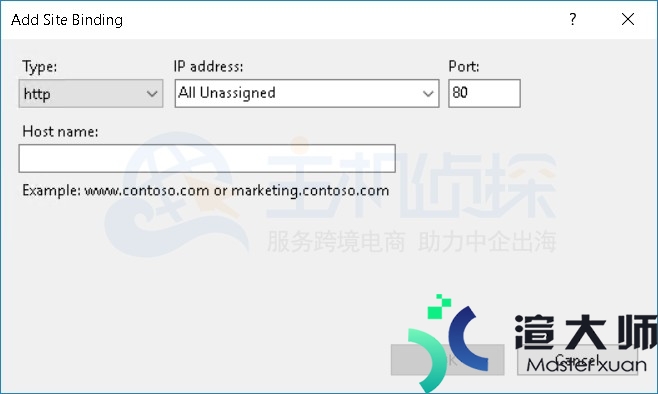
至此。您就已经在IIS中设置好了域名。整个操作流程还是非常简单的。欢迎小伙伴们实践操作。
更多服务器知识文章推荐:
本文标题:Hostwinds教程:Hostwinds Win VPS添加站点的步骤(Hostwinds)
本文地址:https://gpu.xuandashi.com/16202.html,转载请说明来源于:渲大师
声明:本站部分内容来自网络,如无特殊说明或标注,均为本站原创发布。如若本站内容侵犯了原著者的合法权益,可联系我们进行处理。分享目的仅供大家学习与参考,不代表本站立场!
本文地址:https://gpu.xuandashi.com/16202.html,转载请说明来源于:渲大师
声明:本站部分内容来自网络,如无特殊说明或标注,均为本站原创发布。如若本站内容侵犯了原著者的合法权益,可联系我们进行处理。分享目的仅供大家学习与参考,不代表本站立场!




